사이다뱅크 앱을 통해서 공동인증서를 PC에서 스마트폰으로 가져오기 및 내보내기 복사를 간편하게 해줄 수 있습니다. 공동인증서는 이전에 공인인증서로 불렸지만 용도면에 달라진 점은 없으며 사이다뱅크에서 소득 및 재직 서류 확인을 하기 위한 본인확인 인증 수단으로 사용해볼 수 있습니다.
본인 사용하고 있는 PC 컴퓨터에 공동인증서가 저장되어 있다면 핸드폰으로 인증서 가져오기를 해주시면 되고 반대로 핸드폰에 인증서가 저장되어 있다면 PC로 내보내기 복사도 해줄 수 있겠습니다.
사이다뱅크에서 금융거래할 때에 별도로 공동인증서가 필요하지는 않으며 발급 절차도 제공하지 않고 있습니다. 그러니 인증서 등록을 원한다면 타기관/타행 공동인증서를 가져오기 해서 등록해 주시면 되겠습니다. 인증서 가져오기 방식은 인증번호 생성 후 입력해서 가져오기가 가능합니다. 사용하는 PC 환경에 따라서 보안 프로그램을 설치해야 될 수도 있습니다.
보안 프로그램 종류
- INISAFE CRossWeb Ex: 인증서 거래내역과 로그인에 대한 전자서명을 위한 프로그램
- VeraPort: 한번에 보안 프로그램 설치(통합 설치 프로그램)
- ePageSaferRT: 위조/변조 방지
- NOS: 키보드 보안
공동인증서 복사 순서
- 사이다뱅크 PC 홈페이지에 접속합니다.
- 상단 고객센터 메뉴에서 인증서 복사 메뉴를 클릭합니다.
- 스마트폰으로 내보내기 선택 후 팝업창이 뜨면 공동인증서 선택 후 비밀번호를 입력하고 인증번호를 생성합니다.
- 사이다뱅크 앱에서 전체메뉴> 인증/보안> 인증수단 관리> 공동인증서 가져오기 메뉴를 터치 후 PC에서 생성한 인증번호를 입력하고 앱 화면 하단에 가져오기 버튼을 눌러주시면 모든 절차가 완료되겠습니다.
PC 홈페이지에서 절차
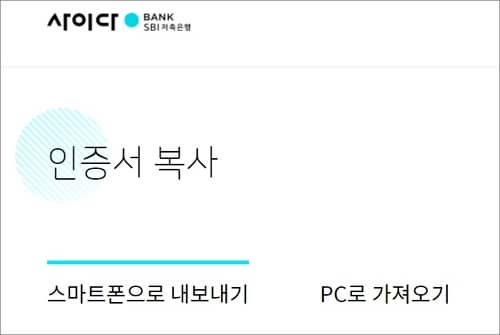
▲구글 등에서 사이다뱅크 검색 후 PC 홈페이지에 접속합니다. 화면 상단 고객센터에서 인증서 복사 메뉴를 클릭하고 스마트폰으로 내보내기 메뉴를 선택합니다. 인증서 팝업 창이 뜨면 비밀번호를 입력하고 생성한 인증번호를 확인해 둡니다.
앱에서 절차
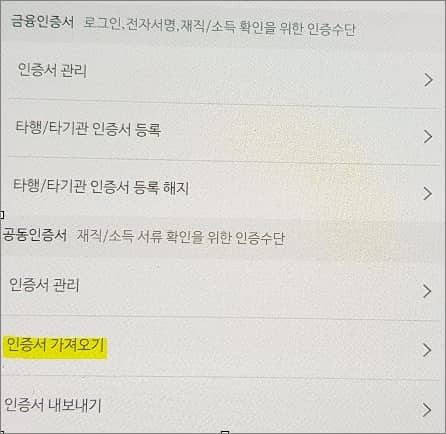
▲사이다뱅크 앱을 실행 후 화면 우측 하단에 가로 짧은 세 줄 모양(≡)을 터치 후 화면 상단에 인증/보안 메뉴에 들어갑니다. 해당 화면에서 인증수단 관리 메뉴를 터치하시면 패턴, 지문 등 생체인증, 금융인증서(타행/타기관 인증서 등록 및 해지), 공동인증서 가져오기 및 내보내기 메뉴를 이용해볼 수 있습니다. 공동인증서 항목에서 인증서 가져오기 메뉴를 터치합니다.
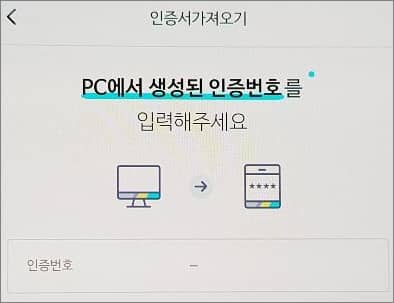
▲PC 화면에서 인증번호를 확인하고 앱 화면에 입력해준 다음 화면 하단에 가져오기 버튼을 터치하시면 복사가 완료되겠습니다. 핸드폰에서 PC로 공동인증서 내보내기도 반대로 동일한 방식으로 진행하시면 되겠습니다.
[연관 글]